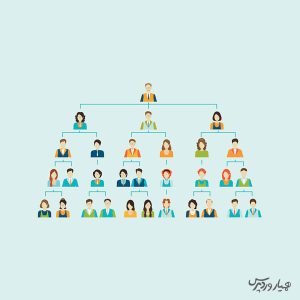
آیا میخواهید ساختار پیچیدهٔ سازمان خود را به شکلی گویا و جذاب به نمایش بگذارید؟ نمودارهای سازمانی، ابزاری حیاتی برای شفافسازی ساختار یک شرکت، معرفی اعضای تیم و تسهیل ارتباطات داخلی و خارجی هستند. این نمودارها به مشتریان، بازدیدکنندگان و حتی کارمندان کمک میکنند تا درک بهتری از سلسله مراتب و نقشهای مختلف در سازمان شما داشته باشند. در این مقاله، ما به شما نشان خواهیم داد که چگونه میتوانید به سادگی و با استفاده از وردپرس، نمودار سازمانی خود را ایجاد کنید.
اهمیت نمودار سازمانی در وردپرس
نمودار سازمانی، نقشهٔ راهنمای ساختار یک شرکت است. از مدیرعامل گرفته تا هر یک از اعضای تیم، این نمودارها نشان میدهند که هر فرد به چه کسی گزارش میدهد و با چه کسانی در ارتباط است. این امر، نهتنها برای کارکنان، بلکه برای مشتریان و ذینفعان خارجی نیز مفید است. تصور کنید مشتریان شما میتوانند با یک نگاه، فرد مناسب برای پاسخگویی به سوالاتشان را شناسایی کنند یا کارمندان جدید با سرعت بیشتری با تیم خود آشنا شوند. افزودن نمودار سازمانی به وبسایت وردپرس شما، یک گام موثر در جهت افزایش شفافیت، ایجاد حس اعتماد و ارتقای تصویر برند شماست.
ایجاد نمودار سازمانی با افزونه Organization Chart
خوشبختانه، راهاندازی نمودار سازمانی در وردپرس، نیازی به دانش فنی پیچیده ندارد. افزونهٔ Organization Chart، این فرآیند را به طور قابل توجهی ساده میکند. این افزونه رایگان، به شما امکان میدهد تا نمودارهای سازمانی را با استفاده از یک ویرایشگر بصری آسان، ایجاد کنید و اطلاعات مورد نیاز، از جمله تصاویر، لینکها، و توضیحات را به هر بخش اضافه کنید.
پس از نصب و فعالسازی افزونه از مخزن وردپرس، گزینهٔ «Wpdevart Chart» به منوی وردپرس شما اضافه میشود. این گزینه، دسترسی شما به تنظیمات و امکانات افزونه را فراهم میکند.
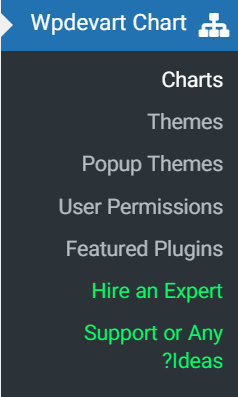
با مراجعه به مسیر «Wpdevart Chart »» Charts»، میتوانید نمودارهای خود را مدیریت و ایجاد کنید.
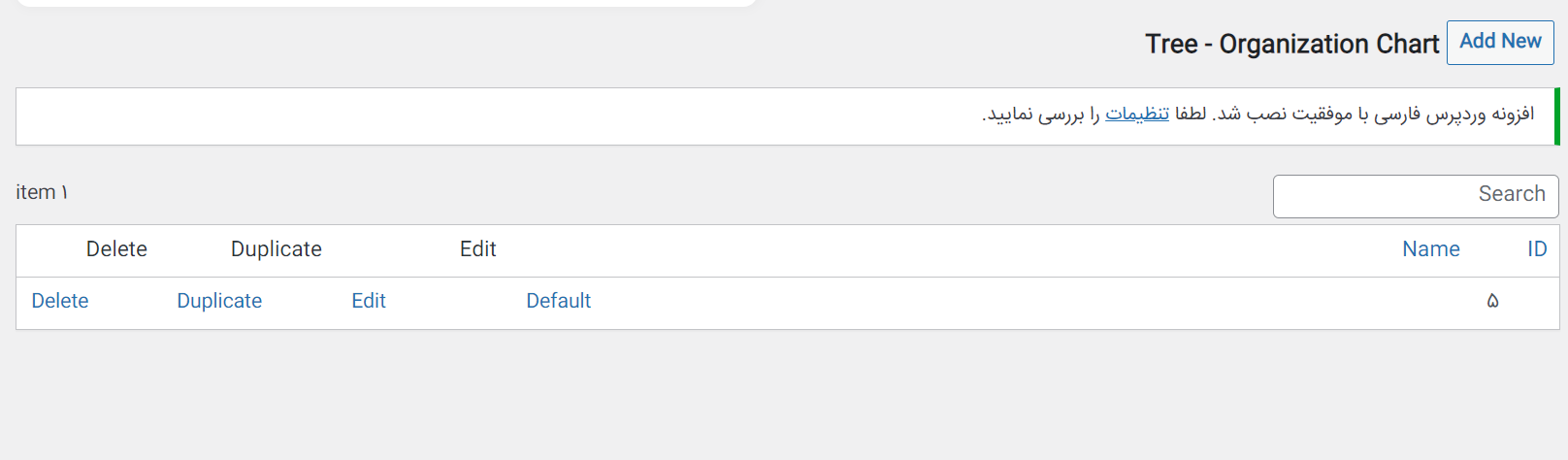
با کلیک بر روی دکمهٔ «افزودن جدید»، وارد یک محیط ویرایش بصری کاربرپسند میشوید. در اولین گام، عنوانی را برای نمودار سازمانی خود انتخاب کنید. این عنوان، تنها برای مدیریت داخلی نمودار شما است و در وبسایت نمایش داده نمیشود.
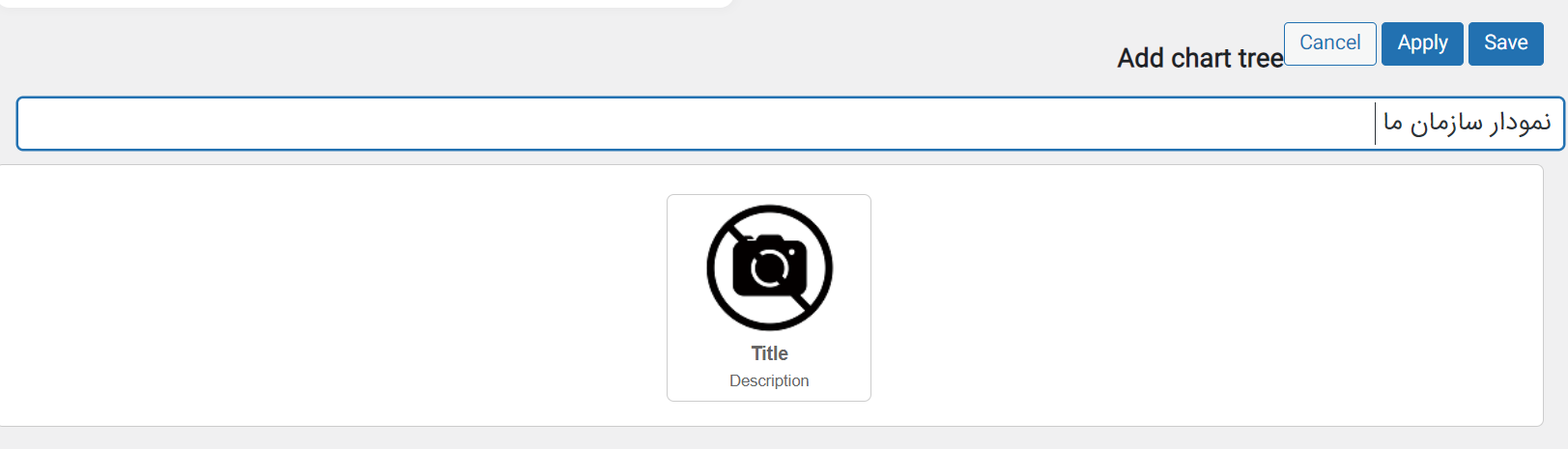
به طور پیشفرض، افزونه یک عنصر را به نمودار شما اضافه میکند. این عنصر معمولاً برای نشان دادن بالاترین مقام در سازمان، مانند مدیرعامل یا رئیس هیئت مدیره، استفاده میشود. برای افزودن افراد بیشتر به نمودار، نشانگر ماوس خود را روی عنصر پیشفرض ببرید. در این حالت، دو آیکون کوچک ظاهر میشود: یک مداد و یک فلش.
روی آیکون فلش کلیک کنید تا یک عنصر جدید، مستقیماً زیر عنصر اول اضافه شود.
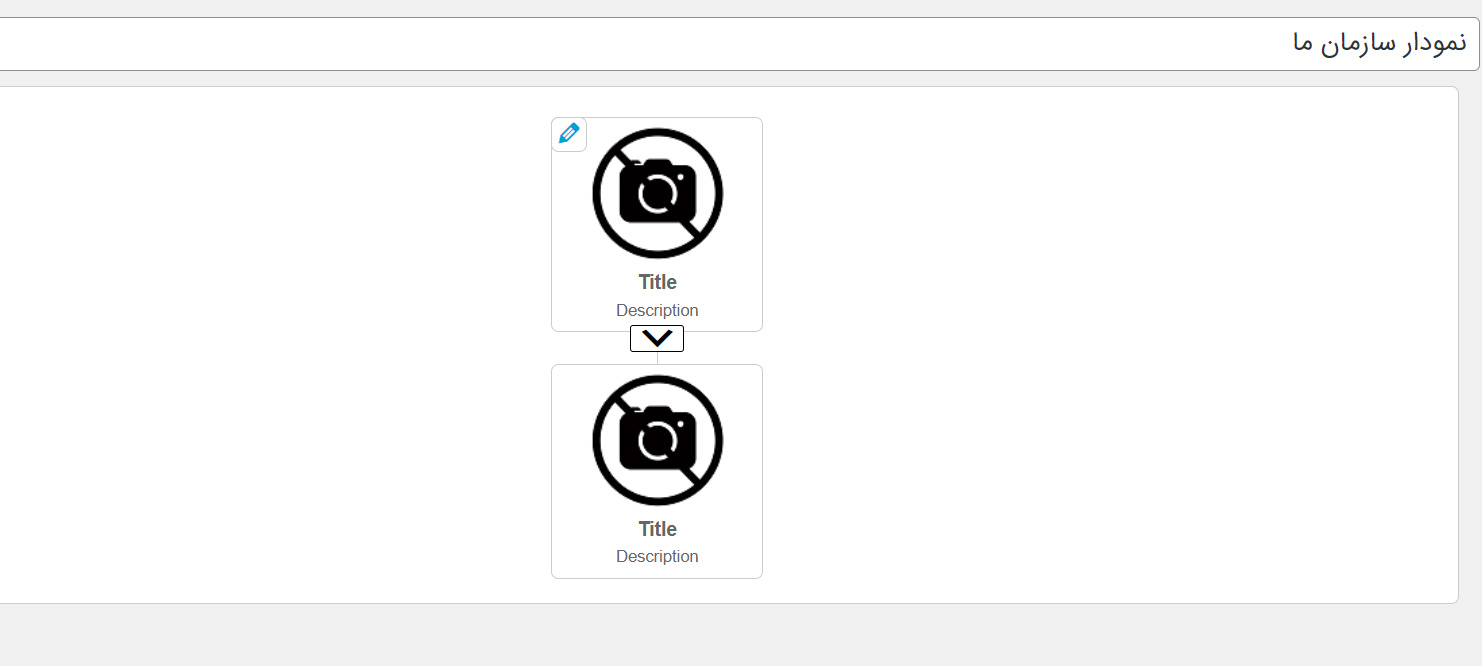
حالا، نشانگر ماوس خود را روی این عنصر جدید ببرید. سه فلش را مشاهده خواهید کرد. این فلشها به شما امکان میدهند که یک عنصر دیگر را در سمت راست یا چپ این عنصر اضافه کنید. این قابلیت، برای نشان دادن افرادی با جایگاه یا مسئولیتهای مشابه در یک سطح از نمودار، بسیار کاربردی است.
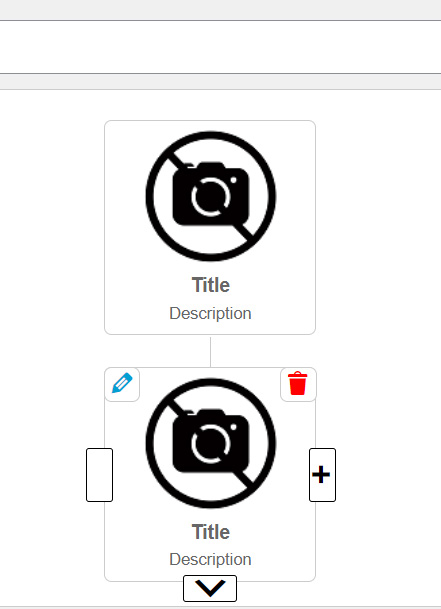
همچنین میتوانید با کلیک بر روی فلش رو به پایین، یک سطح جدید را در زیر این شخص ایجاد کنید. این گزینه معمولاً برای نشان دادن افرادی که به آن شخص گزارش میدهند، استفاده میشود.
با قرار دادن نشانگر ماوس روی هر عنصر و کلیک بر روی فلشهای مختلف، به راحتی میتوانید ساختار سازمان خود را به تصویر بکشید. این شامل ایجاد بخشهای مختلف و تیمهای گوناگون نیز میشود.
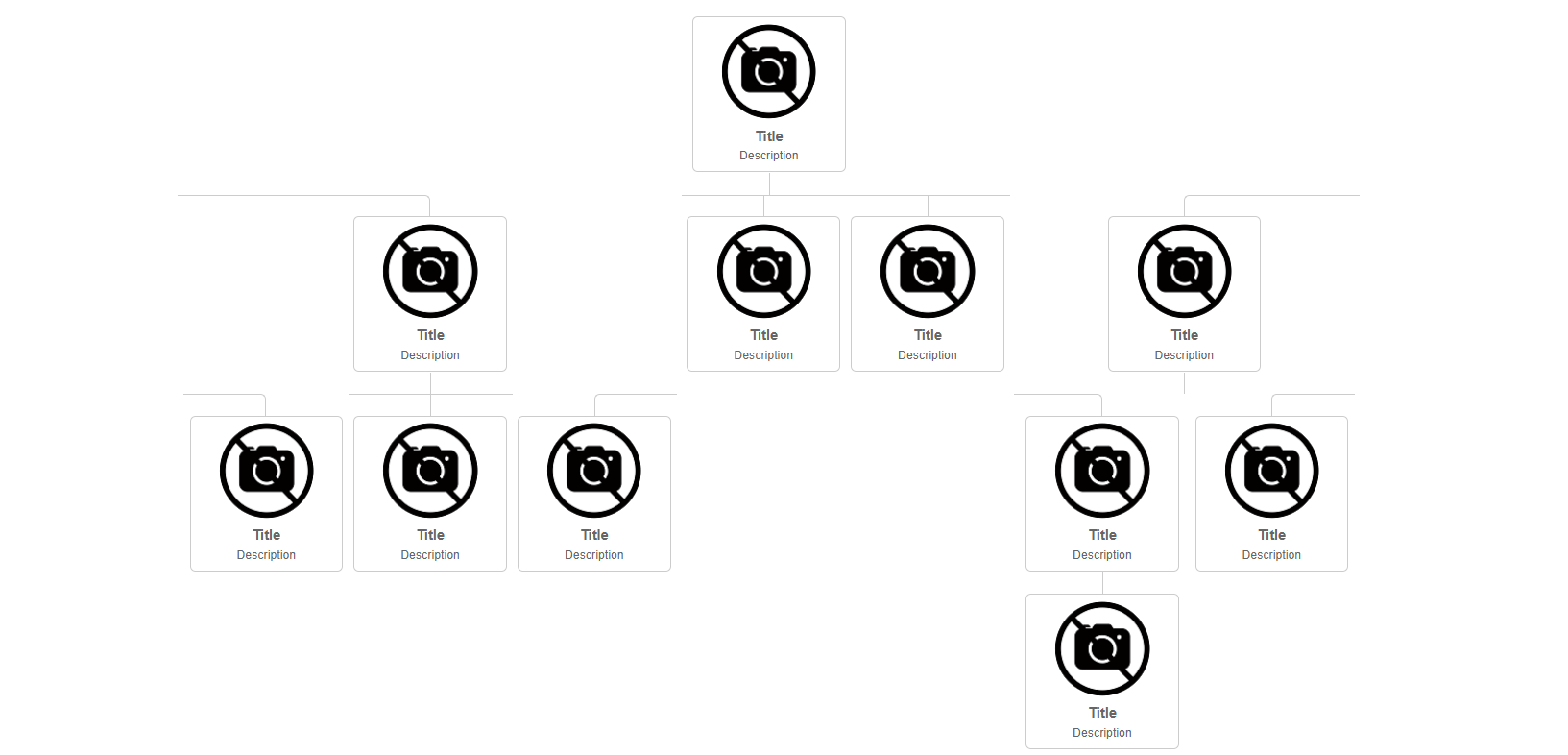
مرحلهٔ بعدی، افزودن محتوا به هر عنصر است. این محتوا میتواند شامل نام فرد، عکس، یا آدرس ایمیل باشد. برای شروع، نشانگر ماوس خود را روی هر عنصر نگه دارید و روی آیکون مداد کوچک کلیک کنید.
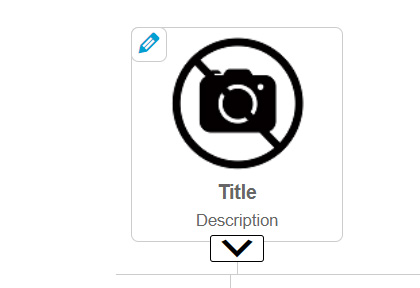
در پنجرهای که باز میشود، ابتدا باید یک عکس برای آن شخص بارگذاری کنید.
برای این کار، روی دکمهٔ «Upload» کلیک کنید. سپس، یک تصویر را از کتابخانهٔ رسانهای انتخاب کنید یا یک فایل جدید را از رایانهٔ خود بارگذاری کنید.
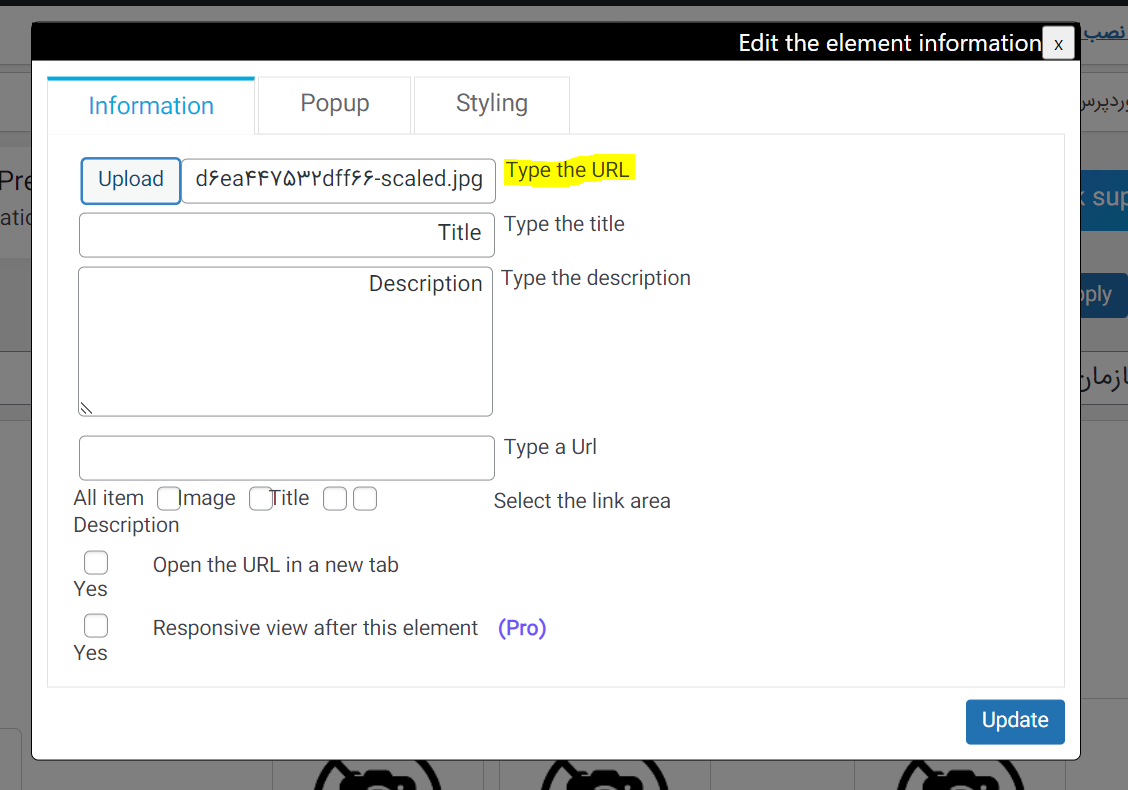
پس از بارگذاری عکس، یک «عنوان» وارد کنید. این عنوان، مستقیماً زیر تصویر شخص نمایش داده میشود و معمولاً نام فرد است. در ادامه، میتوانید یک «توضیحات» اضافه کنید که زیر عنوان نمایش داده میشود. در این قسمت، میتوانید عنوان شغلی فرد را وارد کنید یا توضیحات مختصری دربارهٔ نقش او ارائه دهید.
در مرحلهٔ بعد، میتوانید یک پیوند به تصویر، عنوان، یا توضیحات اضافه کنید. به عنوان مثال، میتوانید یک پیوند به فرم تماس برای آن شخص یا صفحهای که نمونهکارهای او را نمایش میدهد، ایجاد کنید.
برای این کار، آدرس URL مورد نظر خود را وارد کنید. سپس، با استفاده از تنظیمات «Select the link area»، مشخص کنید که پیوند باید به کدام بخش از اطلاعات اضافه شود. به عنوان مثال، میتوانید پیوندی را به تصویر یا توضیحات شخص اضافه کنید.
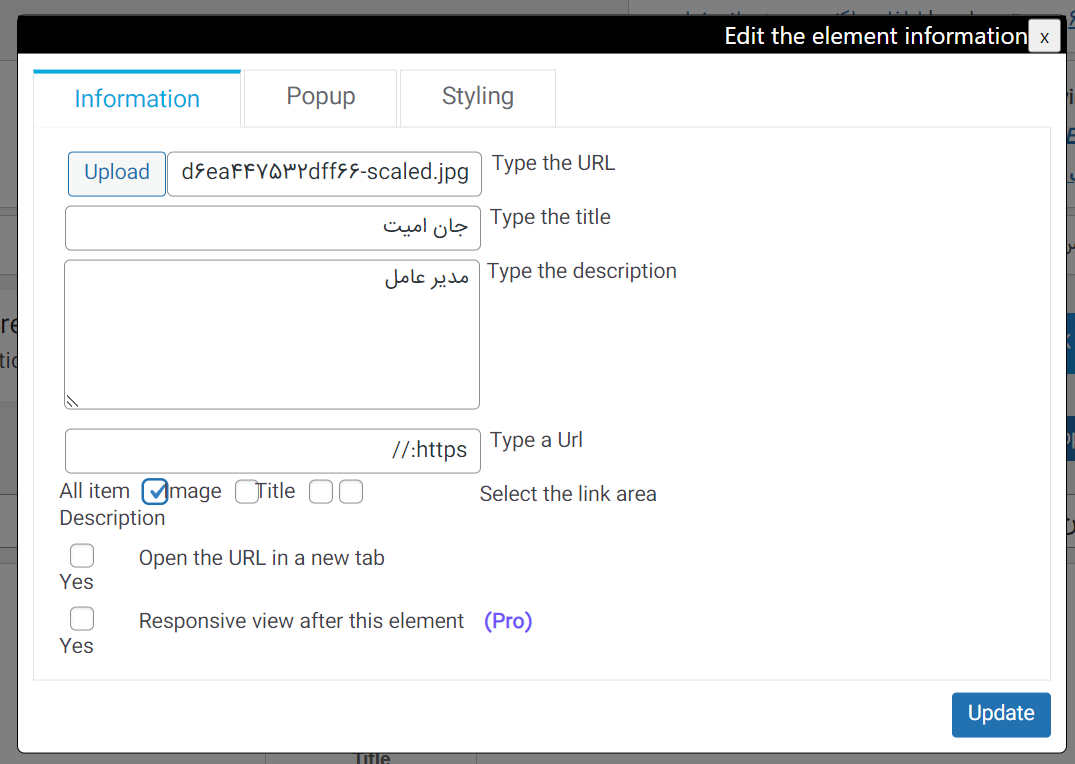
به طور پیشفرض، پیوند در همان تب باز میشود. اگر میخواهید پیوند در یک برگهٔ جدید باز شود، بهخصوص اگر از یک URL خارجی استفاده میکنید، میتوانید کادر کنار گزینهٔ «URL را در یک برگهٔ جدید باز کنید» را علامت بزنید.
افزونهٔ Organization Chart، امکانات بیشتری را نیز در اختیار شما قرار میدهد. شما میتوانید اطلاعات تکمیلی را برای هر فرد، مانند آدرس ایمیل، شماره تلفن، بیوگرافی، یا شرح وظایف دقیقتر، اضافه کنید.
پنجرهٔ پاپآپ (PopUp)
برای نمایش اطلاعات بیشتر در یک پنجرهٔ پاپآپ، به تب «popup» بروید.
در این بخش، میتوانید اطلاعات مورد نظر خود را در ویرایشگر متن وارد کنید. این ویرایشگر از قالببندی استاندارد وردپرس پشتیبانی میکند، بنابراین میتوانید پیوندها را اضافه کنید، از فهرستهای نقطهای استفاده کنید، و متن خود را با استفاده از فونتهای مختلف، پررنگ، و مورب قالببندی کنید.
پس از تکمیل اطلاعات، با استفاده از تنظیمات «Select the Popup area»، مشخص کنید که با کلیک بر روی کدام قسمت، پنجرهٔ پاپآپ نمایش داده شود.
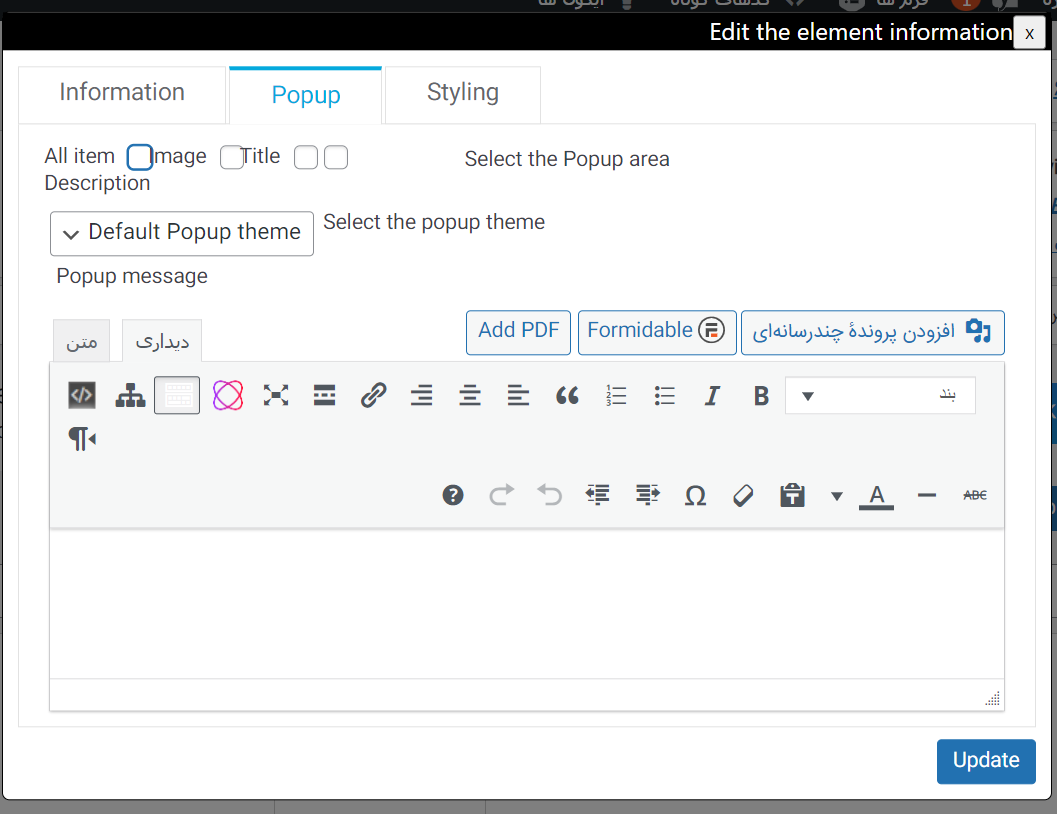
پس از تکمیل اطلاعات، روی دکمهٔ «Update» کلیک کنید. این فرآیند را برای هر فرد در نمودار سازمانی خود تکرار کنید.
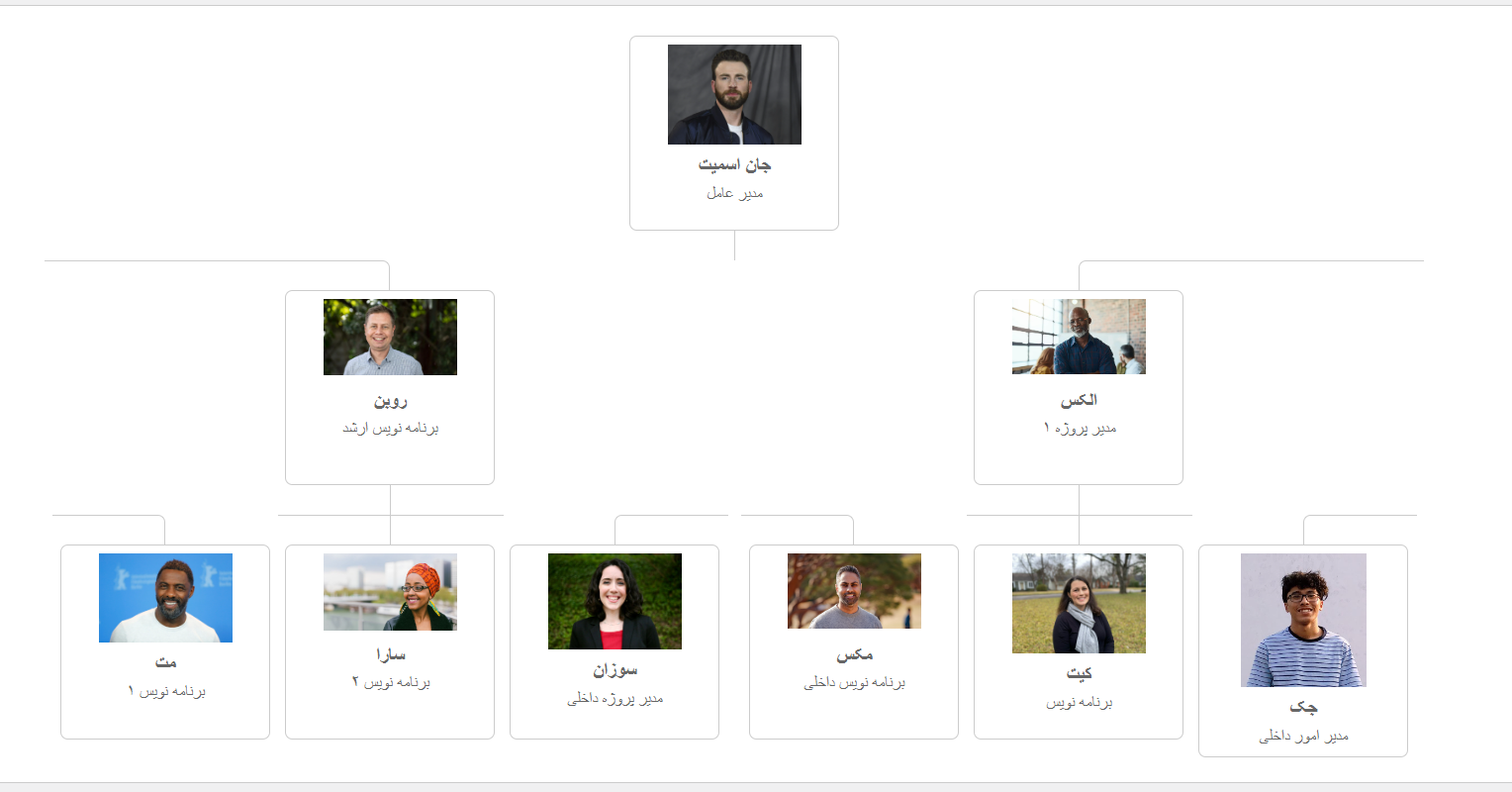
افزونهای برای ساخت نمودار سازمانی در وردپرس
در دنیای امروز، نمایش ساختار سازمانی به شیوهای شفاف و قابل فهم، برای هر کسبوکاری ضروری است. نمودارهای سازمانی، این امکان را فراهم میکنند. خوشبختانه، افزونههای وردپرس، ساخت و مدیریت این نمودارها را آسان کردهاند. با استفاده از افزونههایی مانند Organization Chart، میتوانید به سادگی نمودار سازمانی مورد نظر خود را ایجاد کنید، اطلاعات اعضای تیم را اضافه کنید و ساختار شرکت خود را به بهترین شکل به نمایش بگذارید.
اگر میخواهید با این افزونه بیشتر آشنا شوید، روی دکمهٔ زیر کلیک کنید:




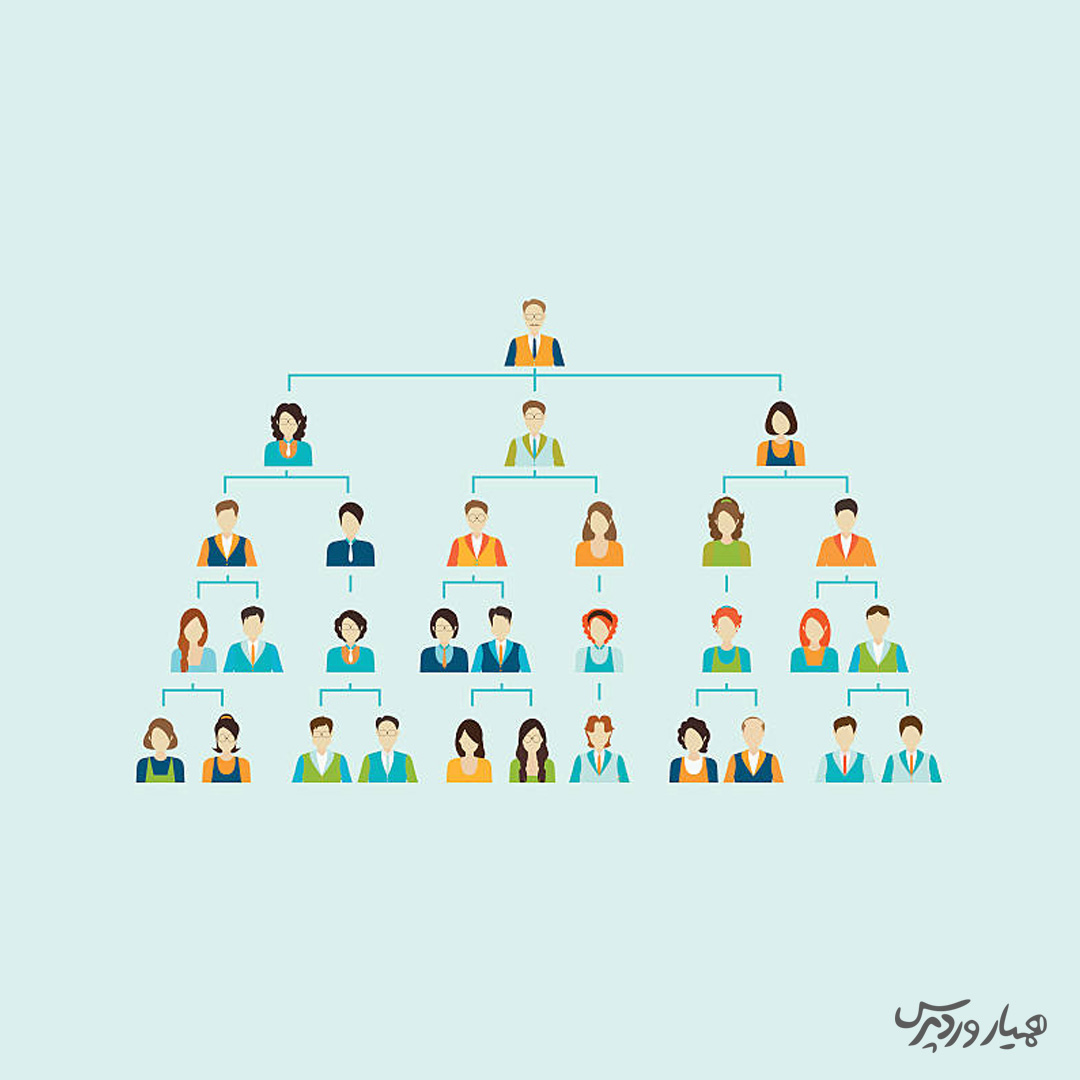






ارسال پاسخ